excel表格函数乘法的使用教程
发布时间:2016-12-19 22:22
相关话题
Excel中经常需要使用到乘法函数为数据求积,乘法函数具体该如何使用呢?接下来是小编为大家带来的excel表格函数乘法的使用教程,供大家参考。
excel表格函数乘法的使用教程:
函数乘法使用步骤1:首先,在电脑屏幕上找到EXCEL图标,然后双击EXCEL,打开EXCEL。

函数乘法使用步骤2:找到你要求相乘的数据,然后在要求相乘的数据的下一行的格子里,单击鼠标。
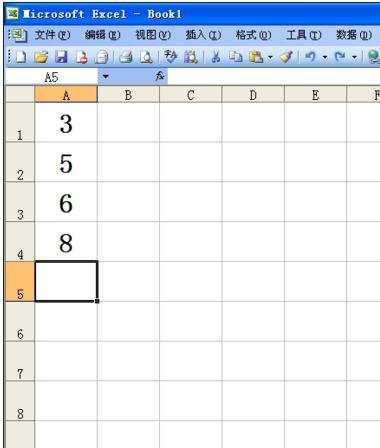
函数乘法使用步骤3:单击鼠标之后,找到菜单栏最上面的“插入”,点击“插入”。
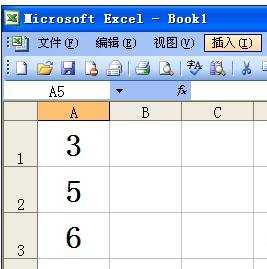
函数乘法使用步骤4:点击之后“函数”之后,会出面“插入函数”对话框。

函数乘法使用步骤5:在对话框内,找到“PRODUCT”,它是乘法函数的中文名,单击一下它。会出现这个对话框,如图。
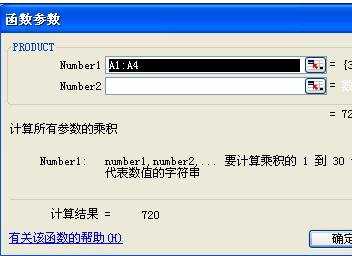
函数乘法使用步骤6:按照对话框内的提示,如果你要A1到A4数字的相乘,单击确定就可以了。如果是别的数字相乘,你只是按自己的要求修改下就可以了。

看了excel表格函数乘法的使用教程还看了:
1.Excel表格乘法函数公式
2.Excel表格使用乘法函数的教程
3.excel表格内使用乘法函数的教程
4.excel表乘法函数的使用方法
5.excel表格乘法计算公式的用法
6.excel表格乘法公式运算教程
7.excel2010乘法函数教程

excel表格函数乘法的使用教程的评论条评论